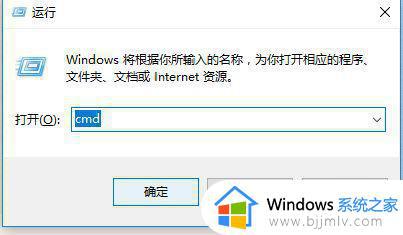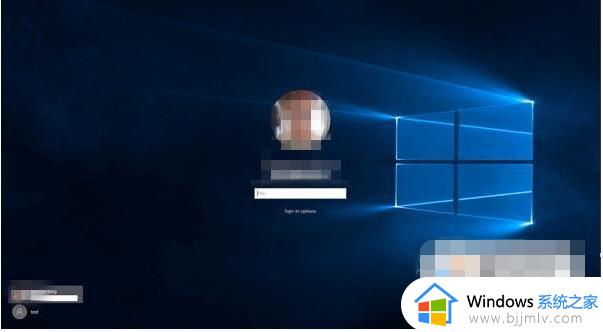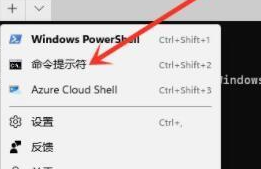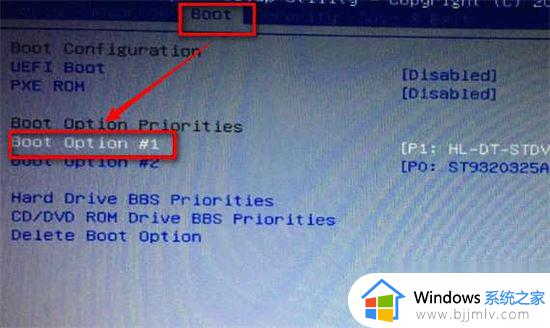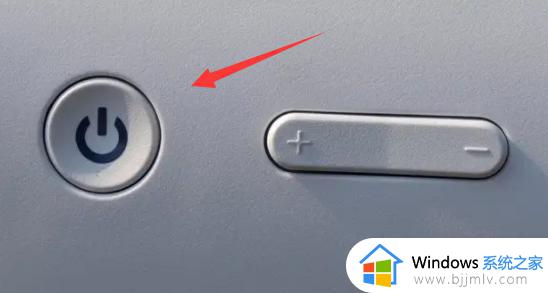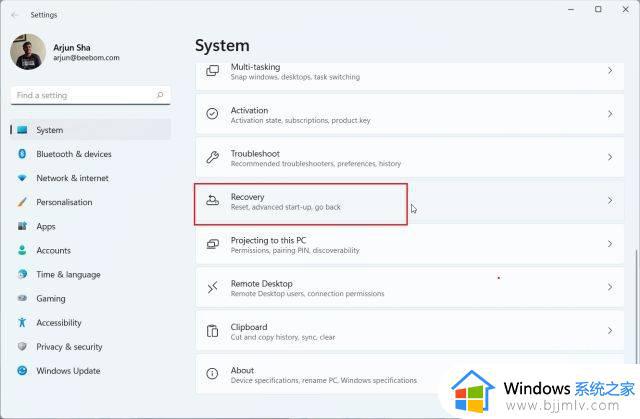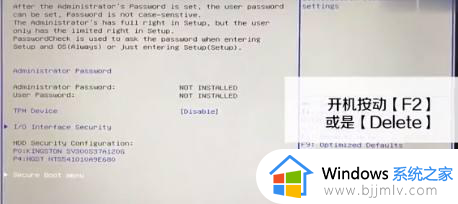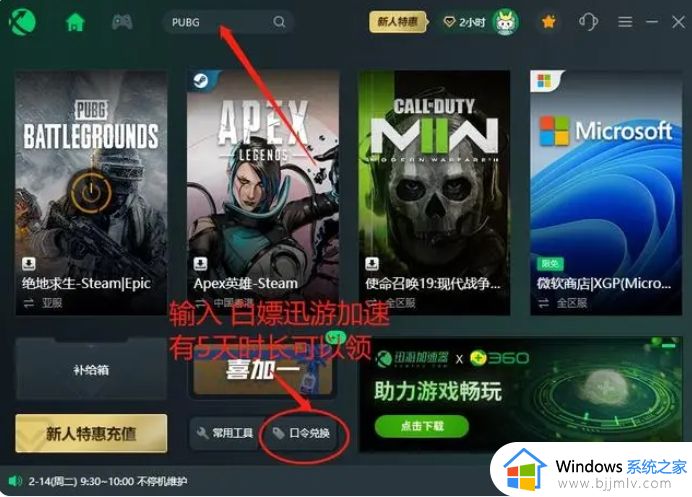windows界面一直进不去怎么办 电脑卡在windows启动界面无法进入如何解决
近日有不少用户在使用Windows电脑的时候,遇到了这样一个问题,就是电脑开机启动之后在Windows界面一直进不去,不知道是怎么回事,经过分析可能是系统文件被病毒破坏、非正常关机导致的系统文件丢失或硬盘存在问题引起,本文这就给大家介绍一下电脑卡在windows启动界面无法进入的解决方法。

方法如下:
电脑开机始终显示windows页面进不去:
1、开机在进入Windows系统启动画面之前按下F8键。
2、然后又出现一个界面,在界面窗口上选择“安全模式”,选择直接按“Enter”键,也就是确定就可以了。
3、然后在安全模式中,打开电脑中的杀毒程序,选择病毒查杀。
4、等待杀毒完成之后,重启电脑就可以解决问题了。
电脑启动后出现windows界面后无法显示:
1、启动计算机,启动到Win10开机LOGO时就按住电源键强制关机,重复步骤3次左右启动后出现“选择一个选项”,或修复计算机界面;
2、点击【疑难解答】-【高级选项】-【启动设置】,点击【重启】按钮;
3、重启后选择“4”(按下F4)进入安全模式;
4、安全模式下Win+R键 输入msconfig 点击确定;
5、切换到【常规】选卡, 选择【正常启动】 点击确定;
6、重启电脑即可正常进入Win10系统。
可能是病毒原因引起的,解决办法如下:
1、如果通过上述设置的方法不能奏效,那就有可能是病毒的原因致使开机不显示桌面。方法是你重新开机,然后一直不停地按键盘上的F8键进入安全模式。
2、此时已经进入安全模式,你选择第项进入安全模式。
3、如果是病毒的原因,进入安全模式之后应该会出现界面,因为病毒文件无法在安全模式下运行。
4、然后打开你电脑上安装的杀毒软件,有些软件在安全模式下不能工作,但是一些装机必备的安全软件可以在安全模式下工作,你打开之后进行杀毒。
5、杀毒完成后重新启动电脑,如果是病毒的原因,应该能够出现桌面。如果依然不出现桌面,那就是系统本身的原因了,有可能是病毒破坏了系统文件,而不能使电脑开机进入正常的桌面。
以上给大家介绍的就是windows界面一直进不去的详细解决方法,碰到这样情况的用户们可以采取上述方法步骤来进行解决吧。